Cosa fare se Zoom Room non è configurato per questo account?
Altra Guida Utile / / August 05, 2021
Le persone in tutto il mondo utilizzano il Ingrandisci app e devono anche affrontare diversi errori durante l'utilizzo. Esamineremo uno degli errori più affrontati dell'app per riunioni Zoom. Quando le persone a volte cercano di entrare nella stanza virtuale, ottengono l'errore che dice: "Zoom Room non è configurato per questo account" Messaggio. Questo errore può verificarsi a causa di diversi motivi. Abbiamo esaminato tutti i motivi e ora forniremo loro la soluzione.
Zoom riunioni è un'applicazione multipiattaforma per riunioni cloud. L'app cinese diventa popolare in tutto il mondo. La maggior parte delle scuole, degli uffici e persino degli uffici governativi utilizza i servizi dell'app Zoom. Poiché Zoom è una piattaforma per riunioni nel cloud, puoi organizzare riunioni nel cloud con un massimo di 100 persone contemporaneamente. L'app Zoom è disponibile su varie piattaforme come Android, iOS, Windows, macOS, ecc.
Zoom offre videoconferenze HD insieme alla condivisione dello schermo e alla messaggistica. Puoi anche inviare testo di gruppo, immagini e file audio. È disponibile anche un'opzione per la condivisione dello schermo di foto, web e Google Drive, Dropbox o box. Gli utenti possono ospitare riunioni 1: 1 illimitate e riunioni di gruppo con un massimo di 100 persone, ma la versione gratuita ha un limite di 40 minuti per riunione. Puoi rimuovere questo limite acquistando uno Zoom premium. Zoom premium offre tre diversi piani e gli utenti possono sceglierli in base alle proprie esigenze.
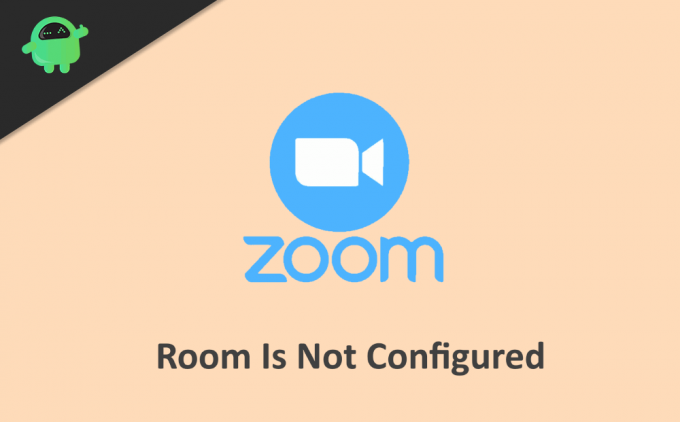
Sommario
-
1 Come riparare la Zoom Room non è configurata per questo account?
- 1.1 Soluzione 1: disabilita il firewall di Windows Defender
- 1.2 Soluzione 2: disabilita il firewall antivirus
- 1.3 Soluzione 3: abilita le autorizzazioni per un account specifico nella dashboard di Zoom
- 1.4 Soluzione 4: metodo di correzione per gli utenti di Zoom Mobile
- 2 Conclusione
Come riparare la Zoom Room non è configurata per questo account?
Se sei un utente di PC e stai riscontrando questo errore sul tuo computer installato con Windows, potresti dover affrontare un errore di configurazione non configurata. Il motivo dell'errore sul tuo PC potrebbe essere il firewall di Windows Defender o il software antivirus che stai utilizzando. È necessario disabilitare manualmente il firewall di Windows Defender e il firewall antivirus.
Soluzione 1: disabilita il firewall di Windows Defender
Per prima cosa, devi andare a cercare e cercare Windows Defender dopo averlo aperto. In secondo luogo, fai clic sulla prima opzione denominata Windows Firewall con sicurezza avanzata. Ora il terzo passaggio, è necessario fare clic sull'opzione denominata Consenti un'app o una funzionalità tramite il firewall di Windows Defender. Successivamente, è necessario cercare l'app Zoom room dopo aver trovato fare clic su di essa e attivare le opzioni di connessione in entrata e in uscita. Alla fine, fai clic su Salva e sei a posto.
Soluzione 2: disabilita il firewall antivirus
Esistono vari software antivirus e non è possibile fornire passaggi per tutti. In generale, tutto ciò che devi fare è aprire prima il tuo software antivirus. In secondo luogo, cerca un'opzione firewall e quindi consenti all'app Zoom per il reddito e la connessione in uscita. Adesso sei a posto.
Un altro motivo per questo errore potrebbe essere il permesso negato per il tuo account dall'host della sala.
Soluzione 3: abilita le autorizzazioni per un account specifico nella dashboard di Zoom
Per abilitarlo prima, devi andare sul sito web "Zoom.us". Ora dopo aver effettuato l'accesso, fai clic su Gestione utenti e quindi su Gestione ruoli. Devi selezionare l'account, che sta avendo un errore dopo averlo selezionato per fare clic su modifica. Ora controlla se hai tutte le autorizzazioni richieste per l'account o meno. In caso contrario, dai il permesso necessario da lì e fai clic su Salva.
Soluzione 4: metodo di correzione per gli utenti di Zoom Mobile
Se sei un utente mobile e stai affrontando questo problema, prova questo metodo per risolverlo. Innanzitutto, controlla se la tua app per lo zoom è aggiornata. In caso contrario, aggiornalo da PlayStore o AppStore in base al tuo dispositivo. Ora, se il tuo zoom continua a dare errori, prova a reinstallare l'app. Il terzo modo è forzare l'arresto dell'app o la cancellazione dei dati dell'app. Per farlo prima vai alle impostazioni, quindi all'applicazione e trova l'app Zoom dall'elenco. Ora aprilo e fai clic su Force Stop. Ora controlla se funziona se no, quindi usa gli stessi passaggi e fai clic su Cancella dati invece di forzare l'arresto. Puoi anche provare ad abilitare il metodo di autorizzazione, come menzionato sopra.
Conclusione
Possibili soluzioni per l'errore "Zoom Room non è configurato per questo account" sono menzionati sopra. Contatta il servizio clienti Zoom. Se il problema persiste, ti guideranno. Per connetterti al servizio clienti puoi utilizzare la scheda Contattaci dal sito ufficiale di Zoom.
Scelta dell'editore:
- Come risolvere il video Zoom che non funziona in Windows o macOS
- Zoom Meeting Problemi comuni e codici di errore
- Come risolvere l'errore di registrazione con zoom non convertito
- Come condividere lo schermo con lo zoom su iPhone e iPad
- Zoom vs. Microsoft Teams vs. Google Meet: quale migliore app per videoconferenze è la migliore?
Rahul è uno studente di informatica con un enorme interesse nel campo della tecnologia e degli argomenti di criptovaluta. Trascorre la maggior parte del suo tempo a scrivere o ascoltare musica o viaggiare in luoghi sconosciuti. Crede che il cioccolato sia la soluzione a tutti i suoi problemi. La vita accade e il caffè aiuta.



